文書作成の基本
ワード2000を使用しています
③表挿入を使って表を書く
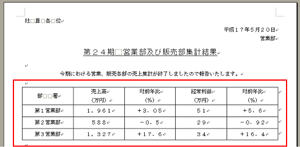 | 罫線を使って、表を作成します。 |
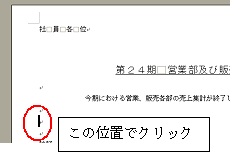 | 表を作成する位置を決定します。 上から8行目をクリックします。 (マウスのマークは「I」マークの状態でクリックします。) 左図はクリックされた状態です。 |
 | ここでは簡単に表を作成する方法を使います。 上部のメニュー(ツールバーといいます)の中から 罫線をクリックし、挿入→表をクリックします。 |
 | 挿入する表に関しての設定画面が表示されます。 列数を5、行数を3と設定し、OKをクリックしましょう。 |
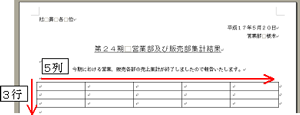 | 左図のような横長の表が作成されます。 |
表の中に文字を入力します。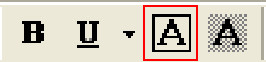 | |
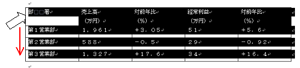 | 表内の文字寄せをします。 左図のように表の左上の箱から赤矢印の方向へ ドラックします。(図は選択された状態です。) |
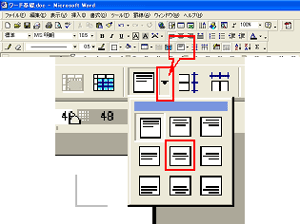 | 左図のボタンを探して四角で示すの部分をクリックします。 表内の文字寄せは、行の文字寄せのマークと違うので 注意しましょう。 |
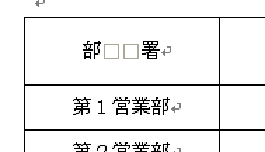 | 選択したマスが左図のように1マス内で 上下左右で文字が中央寄せされます。 |
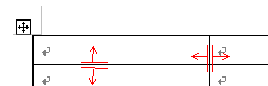 | (参考)表の幅や高さを調整する方法 まず、表内のどこでもよいのでクリックします。 マウスを表内の線の上に運んで、左図の赤で 表示してあるようなマークに変わったら広げたい、 または狭めたい方向へドラックします。 (赤で表示されていますが、赤ではありません黒です) なお、今回の文書作成では使用しておりません。 |
②ページ設定と文字装飾をする << >> ④文字の字下げ位置を設定する